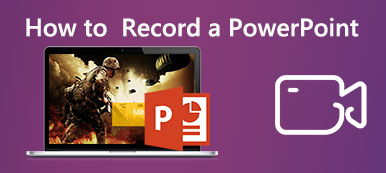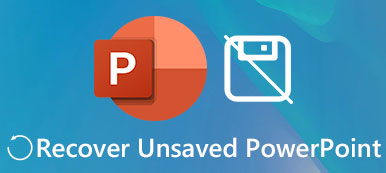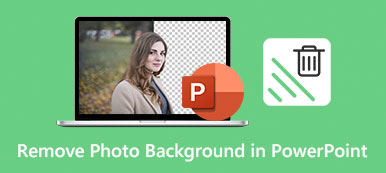如果您的 PPT 幻灯片中的图片尺寸不合适且看起来不合适,您可以尝试在查看幻灯片时在 PowerPoint 中调整图片大小。 无论是要压缩还是放大照片,都可以在 PowerPoint 中快速实现这些操作。 以下指南将向您展示有关的所有步骤 如何在 PowerPoint 中调整图片大小. 同时,您还可以了解如何在将扭曲的图像用于演示之前对其进行升级的技巧。
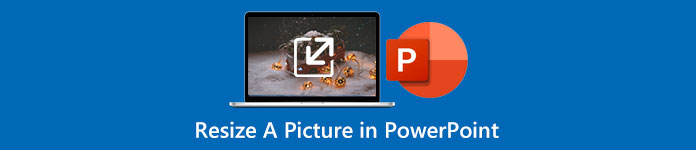
- 第 1 部分:如何在不扭曲的情况下在 PowerPoint 中调整图片大小
- 第 2 部分:关于如何为 PowerPoint 升级图片的额外提示
- 第 3 部分:有关如何在 PowerPoint 中调整图片大小的常见问题解答
第 1 部分:如何在不扭曲的情况下在 PowerPoint 中调整图片大小
在用 PowerPoint 做演示时,图片可以点亮你的幻灯片,让你的演讲更加生动。 但是,当您的图像不适合您的幻灯片并且看起来很奇怪时,这也可能是因祸得福。 最好的解决办法是调整图片大小; 您可以在 PowerPoint 中轻松完成此操作。 同时,您还可以使用插件一次更改多张幻灯片上的图像大小。 只需按照此处有关如何在 PowerPoint 中调整图片大小的步骤操作即可。 此方法不会损害图像质量,并且可以使您的演示文稿再次引人入胜。
如何在 PowerPoint 中调整图片大小
在 Microsoft PowerPoint 中打开您的演示文稿或幻灯片。 然后,转到包含要调整大小的图片的幻灯片。
单击该图片。 找出 图片格式 选项卡上 彩色带 然后点击它。 然后,你可以为图片的高度和宽度设置一个新的尺寸 尺寸 部分。
你可以点击上面的小箭头 尺寸 部分以查看更多可调设置。 例如,您可以禁用或启用 锁定纵横比 更改大小时的选项。
如果您想 减小照片文件大小 在 PowerPoint 中,您可以单击 压缩图片 按钮在 图片格式 选项卡,这将帮助您减小文件大小。
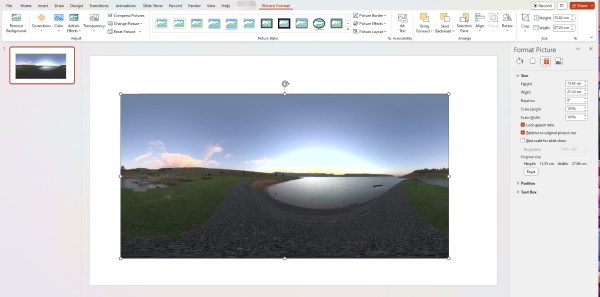
如何在 PowerPoint 中调整多张幻灯片上的图像大小
如果幻灯片上有很多图片,您可能需要将它们调整为相同的大小。 因此,当您转到下一张幻灯片时,它们看起来都井井有条。 您可以通过 PowerPoint 调整大小插件 – THOR – The Hammer 实现这一点。
您可以从 PPTools 的官方网站安装此工具。 在您的 PowerPoint 中安装它之后,您可以将一张图片调整到幻灯片中所需的大小。
点击 记住 按钮让加载项记住当前大小。 然后,按 按Ctrl 在键盘上,然后单击幻灯片上的重置图片。
最后,点击 锤子 按钮将所选图片设置为与记忆的工具相同的大小。
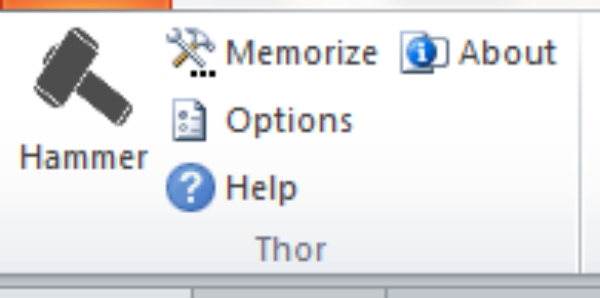
第 2 部分:关于如何为 PowerPoint 升级图片的额外提示
清晰的图片也是制作有趣的演示文稿或幻灯片的基本要素。 如果幻灯片上的图像在调整大小后仍然需要看起来更好,您可以使用 Apeaksoft 免费图像升频器. 这是一款适用于所有 JPG、PNG 和 BMP 图像的在线免费升级器。 这款升频器配备简单的拖放操作,让您无需掌握任何高级技能即可轻松提高照片的分辨率。 同时,它还使您能够放大图像,而无需采取额外的步骤在 PowerPoint 中调整图像大小。
 推荐
推荐- 消除模糊和噪音以增强您的图像。
- 为 PowerPoint 放大图片而不会造成质量损失。
- 提供图片放大的比例选项。
打开浏览器,访问 Free Image Upscaler 的官方网站或单击上面的链接。 然后,选择一个放大选项来放大您的图像并单击 上传你的照片 按钮导入您的图像。
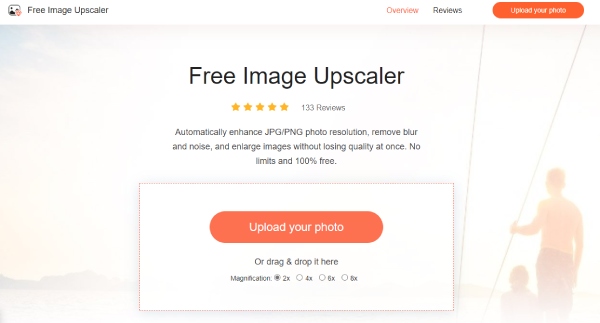
选择并上传图片后,会看到一个加载过程,也是一个处理阶段。 该过程结束后,您将看到放大照片和原始照片的预览窗口。
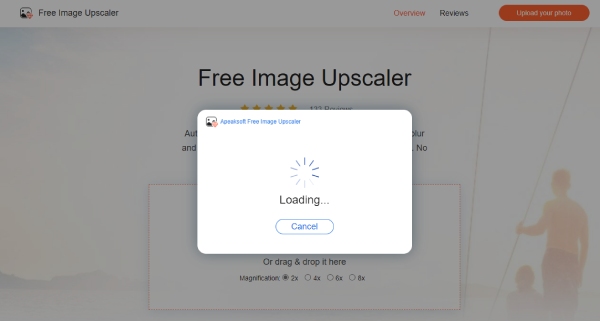
现在,您可以点击 保存 按钮下载高分辨率的图像。 或者您可以选择上面的新放大选项,使您的图像更大。 然后,您可以将清晰的图像用于您的 PowerPoint 幻灯片,将您的 PPT 幻灯片导出为图像或导出 PPT转PDF.
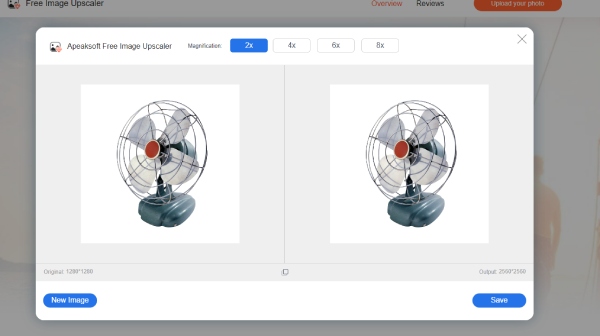
第 3 部分:有关如何在 PowerPoint 中调整图片大小的常见问题解答
如何在 PowerPoint 中自动调整图片大小?
在 PowerPoint 中打开幻灯片,然后单击“插入”选项卡。 单击新建幻灯片下拉按钮以选择标题和内容。 然后,拖动内容框周围的手柄以将框的大小调整为您理想的大小。 接下来,您可以单击 图片 按钮添加图像,图像将自动调整大小以适合框。
如何使用快捷方式在 PowerPoint 中调整图片大小?
您可以按 Ctrl、Shift 和向下/向上箭头键更改 PowerPoint 中图片的高度。 要更改图片的宽度,您可以按 Ctrl、Shift、左/右箭头。
在 PowerPoint 中调整图片大小会影响质量吗?
不,不会的。 您的图片质量是固定的。 调整它的大小时,您正在更改它的宽度和高度。 因此,质量不会受到影响。
结论
这就是关于如何在 PowerPoint 中调整图片大小的提示。 如果您想了解,还可以查看额外提示中的步骤 如何在 PowerPoint 中调整多张幻灯片上的图像大小. 从现在开始,您可以避免不按比例调整大小的图片,并消除您对在 PowerPoint 中调整大小时可能出现的质量下降的担忧。 因为即使发生这样的问题,您仍然可以依靠 Free Image Upscaler 来提高图像分辨率。